Connexion client SMS HTTP
Cette page va démontrer comment configurer une connexion client SMS HTTP dans Ozeki 10 SMS Gateway. Le guide montre toutes les étapes à suivre pour créer la connexion, comment la configurer, et surtout, comment vous pouvez envoyer des SMS en utilisant cette connexion. Le guide lui-même ne nécessite aucune connaissance spécifique, vous pouvez facilement le compléter en suivant simplement les étapes et cela ne prendra pas plus de dix minutes pour terminer le guide avec succès. Alors, commençons dès maintenant !
Qu'est-ce que HTTP ?
HTTP est un protocole, la base de tout échange de données sur le réseau mondial. Il utilise un protocole client-serveur où le client et le serveur communiquent entre eux en échangeant des messages individuels.
Qu'est-ce qu'un SMS ?
SMS signifie 'Short Message Service'. Il est utilisé pour envoyer des messages texte à des téléphones mobiles. Il a été initialement créé pour les téléphones utilisant la communication GSM, mais maintenant tous les principaux systèmes de téléphonie mobile le prennent en charge.
Comment envoyer un SMS avec une connexion client SMS HTTP
Pour envoyer un SMS avec une connexion client SMS HTTP :
- Accédez à 'https://localhost:9515'
- Sélectionnez l'application SMS Gateway
- Cliquez sur 'Ajouter une nouvelle connexion...'
- Sélectionnez la connexion client HTTP
- Configurez la connexion client HTTP
- Activez le transfert de SMS pour la connexion
- Envoyez un message test
- Vérifiez l'Événement pour voir si la connexion fonctionne
Comment envoyer un SMS via un client SMS HTTP
Ce diagramme d'architecture montre comment le système fonctionne. Il se compose de 3 parties. Un ordinateur, un fournisseur de services SMS HTTP et des appareils mobiles destinataires. Votre ordinateur envoie des informations contenant votre message à un serveur en utilisant un client SMS HTTP via Ozeki SMS Gateway. Ce serveur SMS HTTP envoie ensuite le message texte aux destinataires configurés. (Figure 1)
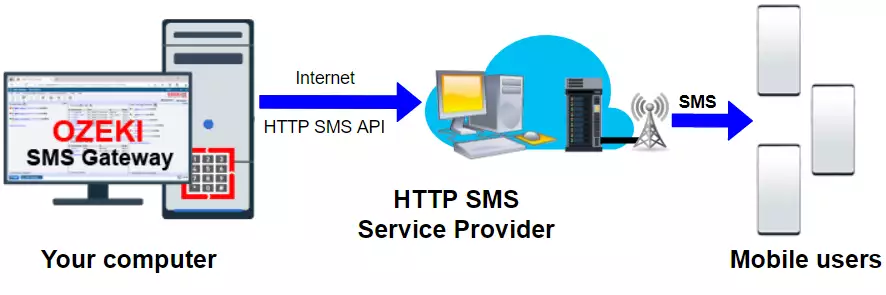
Comment envoyer un SMS via un client SMS HTTP (tutoriel vidéo)
Dans cette courte vidéo, vous apprendrez comment configurer un client SMS HTTP dans Ozeki SMS Gateway, ainsi que l'utiliser pour envoyer des messages texte. D'abord, nous configurons et installons une nouvelle connexion client SMS HTTP. Ensuite, nous utilisons cette connexion pour envoyer un SMS à un numéro de téléphone. Nous pouvons également surveiller nos actions en utilisant le journal des événements, pour voir si le message a été envoyé avec succès.
Étape 1 - Créer une nouvelle connexion
La première étape que vous devez accomplir est de vous connecter au fournisseur de services HTTP. Pour cela, vous devez créer la connexion client HTTP. Alors, ouvrez le SMS Gateway dans votre navigateur en tapant 'https://localhost:9515' dans votre navigateur et appuyez sur Entrée. Ensuite, ouvrez l'application SMS Gateway depuis le bureau Ozeki. En faisant cela, le menu principal du SMS Gateway s'affiche comme vous pouvez le voir dans la Figure 2. À ce stade, cliquez sur 'Ajouter une nouvelle connexion...' pour créer une nouvelle connexion.
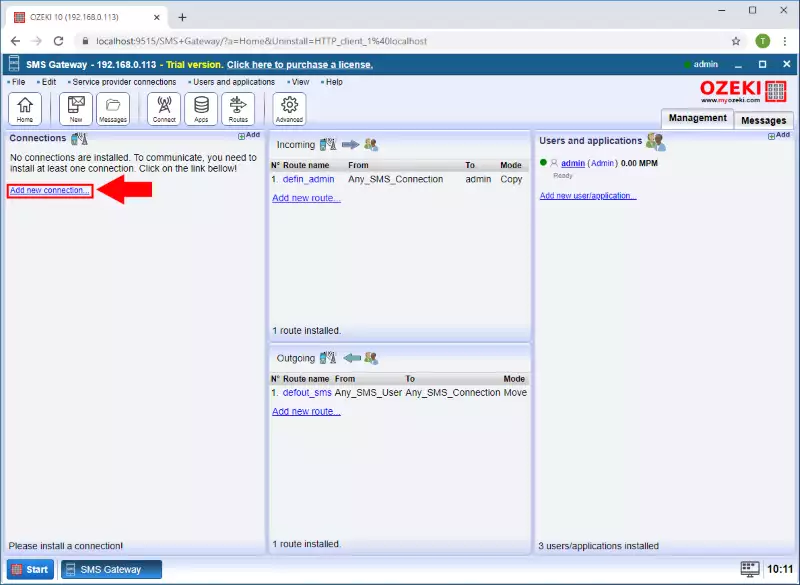
Étape 2 - Sélectionner la connexion client HTTP
Le menu suivant contient toutes les connexions qui peuvent être créées dans le SMS Gateway. Chacune de ces connexions a une courte description pour vous informer dans quel cas vous devez les utiliser. Dans cette liste, vous devez trouver la connexion client HTTP, et comme le montre la Figure 3, cliquez sur son bouton 'Installer' pour la créer.

Étape 3 - Configurer la connexion client HTTP
Dans le menu de configuration, vous devez spécifier certains détails pour la connexion. Tout d'abord, donnez simplement un nom à la connexion ou vous pouvez laisser le nom par défaut si vous le souhaitez. Ensuite, comme le démontre la Figure 4, spécifiez un numéro de téléphone pour la connexion client HTTP. Ce numéro de téléphone sera utilisé pour identifier la connexion si elle envoie ou reçoit un message SMS.
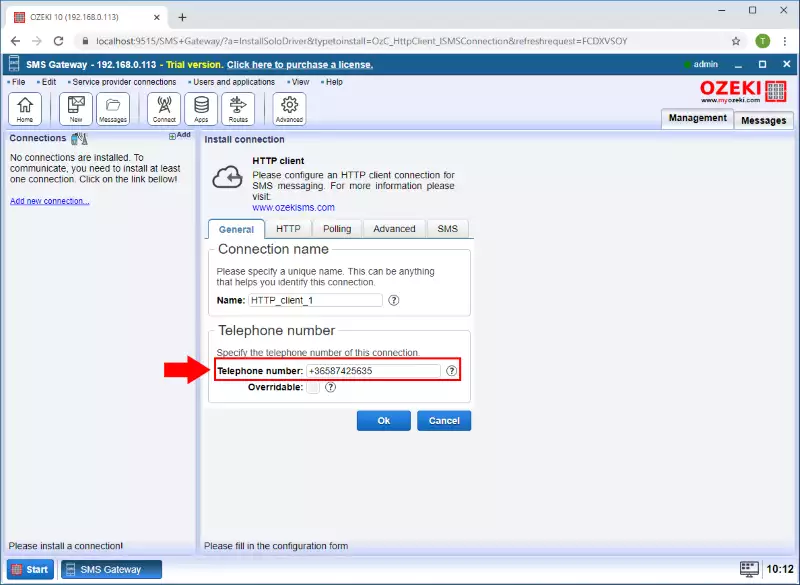
Étape 4 - Activer le transfert de SMS
À la dernière étape de configuration, vous devez activer le transfert de SMS pour cette connexion. Pour ce faire, sélectionnez l'onglet HTTP dans le menu de configuration. Ici, dans la première étape, cochez l'option 'Activer le transfert de SMS' comme le montre la Figure 5. Ensuite, vous pouvez configurer l'URL HTTP qui sera appelée pour soumettre les messages SMS. Si vous avez terminé toutes les configurations, cliquez simplement sur OK pour créer la connexion client HTTP.
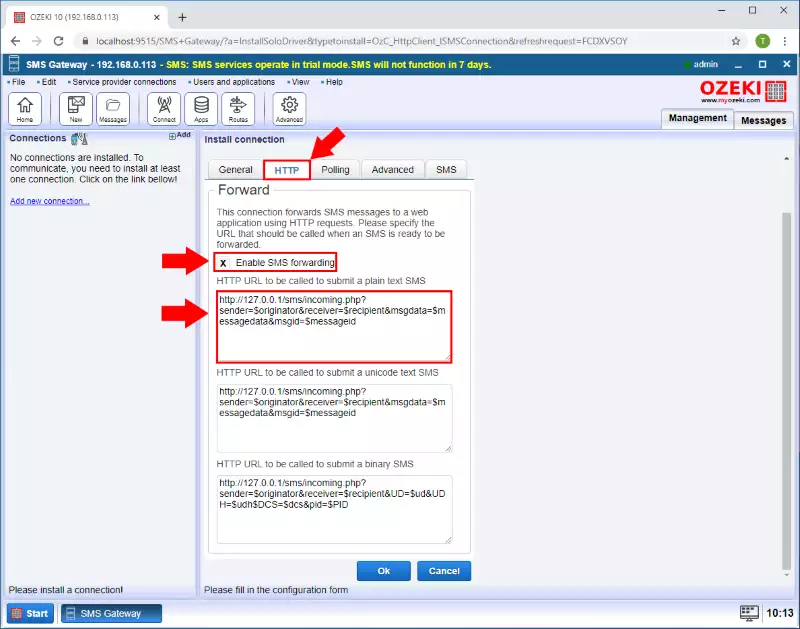
Maintenant, votre connexion client HTTP est créée et prête à l'emploi. Pour le vérifier, vous pouvez accéder au menu Événements de la connexion. Dans ce menu, vous pourrez voir tous les événements survenus avec la connexion. La figure 6 montre l'événement qui vous informe que la connexion est initialisée avec succès et prête à l'emploi.
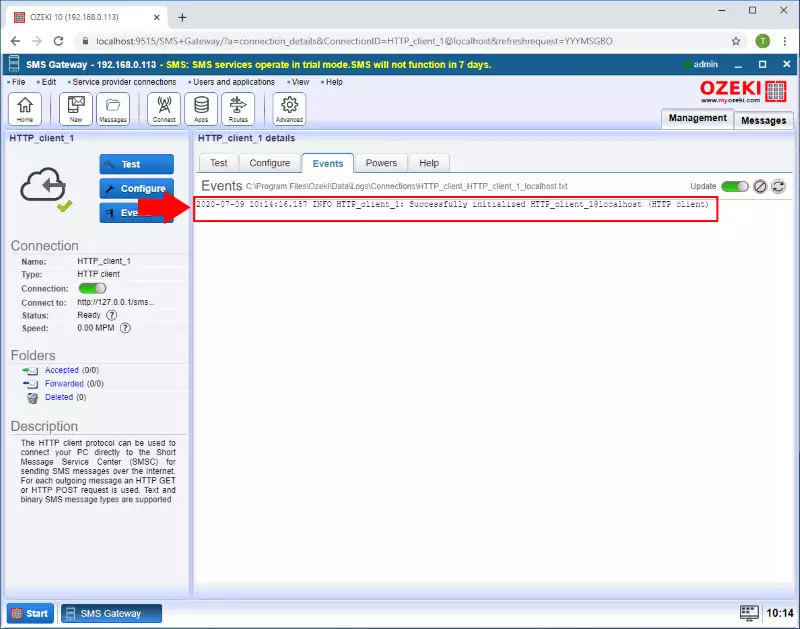
Étape 6 - Envoyer un message test
La connexion client HTTP est capable d'envoyer et de recevoir des SMS. Pour tester la connexion, vous pouvez simplement envoyer un message en utilisant la connexion. Pour cela, allez dans le menu de la connexion et sélectionnez l'onglet 'Test'. Ici, vous pouvez composer un nouveau message. Ainsi, comme vous pouvez le voir sur la figure 7, définissez un destinataire et le texte du message. Une fois cela fait, cliquez simplement sur 'Envoyer' pour envoyer le message.
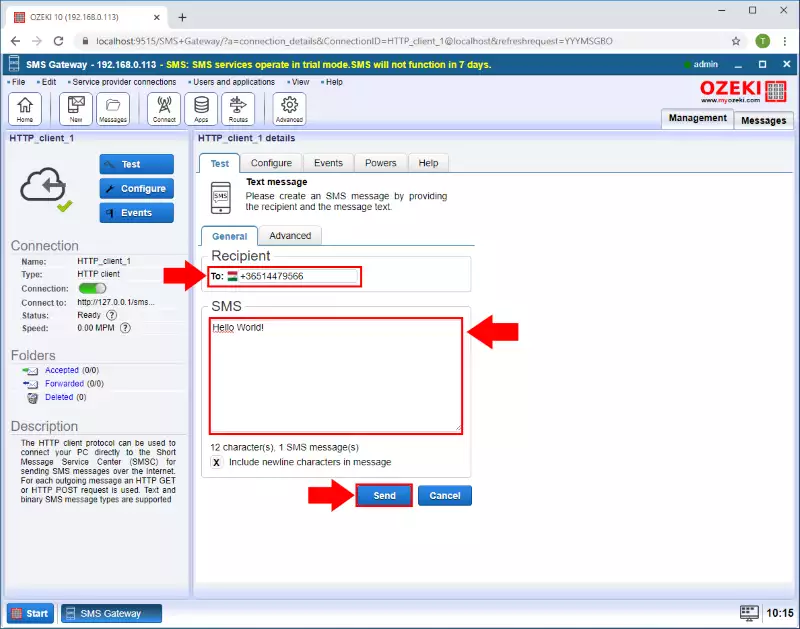
Étape 7 - Vérifier si la connexion fonctionne
Dès que vous avez envoyé le message, la connexion va vous donner un retour sur la réussite ou non de la livraison du message. La figure 8 le démontre ci-dessous : si la connexion fonctionne et est capable d'envoyer des messages, elle l'affiche avec un message d'événement.
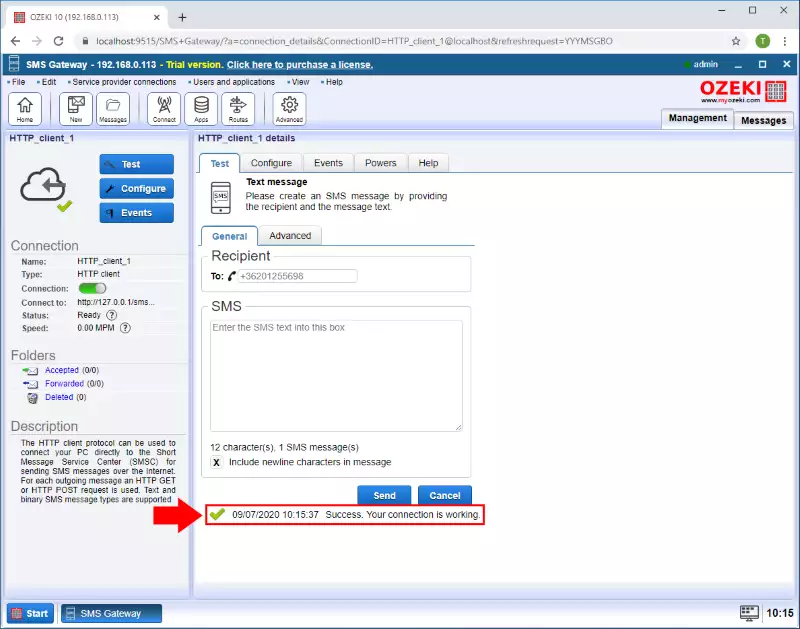
Résumé
Dans le guide ci-dessus, nous vous avons montré comment configurer et utiliser une connexion client SMS HTTP avec Ozeki SMS Gateway. Si vous êtes intéressé par l'envoi de SMS depuis des ordinateurs, cette solution peut être très utile. Ozeki a de l'expérience dans les technologies SMS et Ozeki SMS Gateway est une application capable d'envoyer des SMS en utilisant différents protocoles, vous offrant la possibilité de choisir entre eux en fonction de vos besoins. Ozeki SMS Gateway offre également d'excellentes capacités de journalisation, afin que les erreurs puissent être suivies facilement et rapidement.
Maintenant que vous avez terminé cet article, vous avez les connaissances pour envoyer des messages avec un client SMS HTTP. Cette technologie peut être utilisée pour atteindre les clients mobiles depuis votre ordinateur, rendant le partage d'informations plus rapide.
Élargissez vos connaissances et continuez à lire sur les pages de tutoriel d'Ozeki, où vous trouverez des articles sur des sujets similaires, comme la modem SMS.
Assurez-vous maintenant de télécharger Ozeki SMS Gateway et commencez à travailler !
